Вот такой результат должен получиться:

1. Открываем этот исходник в ФотоШоп:

2. Выделяем удобным для вас способом поезд:

3. И три раза нажимаем кнопки Ctrl+J, в результате в окне слоёв
у нас появилось три слоя с выделенным поездом. Закрываем глазик у
второго и третьего слоя, остаются видимыми у нас только задний план и
первый слой с поездом:

4. Идем в Фильтр-Размытие-Размытие в движении ( Filter – Blur –
Motion Blur ), и выставляем такие параметры для первого слоя (с углом
смещения можете поэкспериментировать, он должен быть установлен по
направлению движенияи, смотря какая у вас картинка), жмём "ОК":
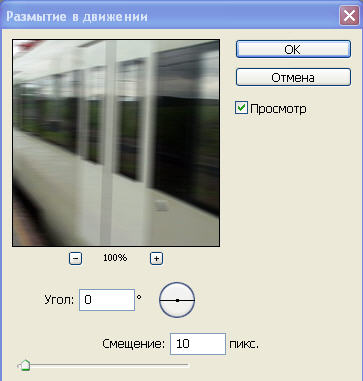
5. Закрываем глазик на первом слое и делаем видимым теперь
второй слой и проделываем тот же путь "Фильтр-Размытие-Размытие в
движении ", но только в окне настроек параметр "Смещение" ставим теперь
20 пикселей жмём "ОК".
6. Закрываем глазик на втором слое, делаем видимым третий слой,
всё тоже самое, только в окне настроек параметр "Смещение" ставим
теперь 30 пикселей жмём "ОК"
7. Вот почти и всё, открываем окно анимации где будем
анимировать наш поезд, как открыть? Смотрим скрин:
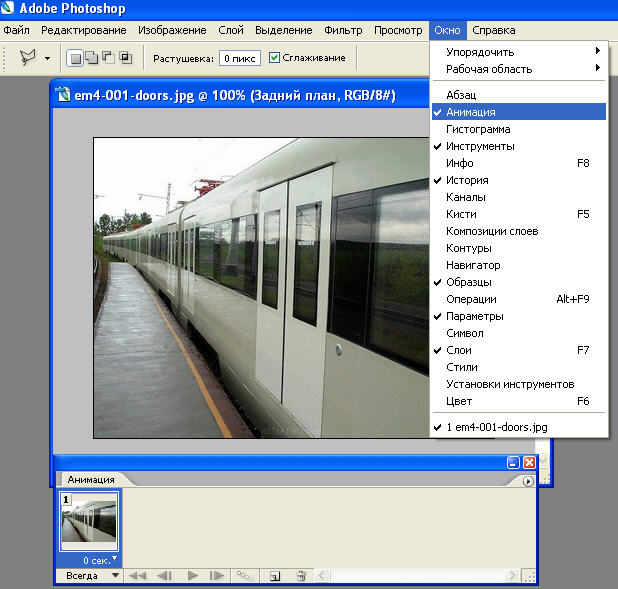
В окне Анимация дублируем два раза наш кадр, чтобы в итоге у
нас получилось три кадра, как это сделать смотрите ниже:
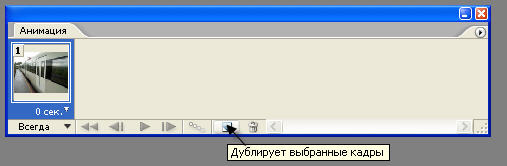
8. В окне анимации выделяем первый кадр, а в окне слоёв
оставляем открытыми глазики только у заднего плана и первого слоя, а у
второго и третьего закрываем, затем в окне анимации выделяем второй
кадр, а в окне слоёв у нас будут открыты глазики только у заднего плана и
второго слоя, ну и последнее, в окне анимации выделяем третий кадр, и в
окне слоёв у нас остаются видимыми только задний план и третий слой.
Вот и всё, в окне анимации вставляем нужное время, идём в Image
Ready и сохраняем нашу анимашку.
Результат вы видели в начале нашего урока.
Удачи всем!
Автор урока: virusxxxl.
